Portainer认识安装使用
Posted kakarotto-chen
tags:
篇首语:本文由小常识网(cha138.com)小编为大家整理,主要介绍了Portainer认识安装使用相关的知识,希望对你有一定的参考价值。
一、认识
- docker的图形化界面
Portainer 是一个轻量级的容器管理界面,可以让用户更轻松地管理 Docker 容器、镜像、网络和数据卷等。Portainer 提供了一个用户友好的 Web 界面,可以让用户更轻松地创建、启动、停止和删除容器,管理容器的网络和数据卷等。此外,Portainer 还提供了一些高级功能,如容器编排、容器监控、容器日志等。
- docker desktop和portainer区别
Docker Desktop 是一款适用于 Mac 和 Windows 操作系统的桌面应用程序,它可以让开发人员更轻松地使用 Docker。Docker Desktop 包含了 Docker Engine、Docker CLI 客户端、Docker Compose、Docker Machine、Kubernetes 等工具,可以帮助开发人员在本地开发、构建和测试容器化应用程序。此外,Docker Desktop 还提供了一个用户友好的图形用户界面,可以让开发人员更轻松地管理和监控容器。
因此,Docker Desktop 和 Portainer 的功能不完全相同。Docker Desktop 更适合在本地开发、构建和测试容器化应用程序,而 Portainer 更适合在生产环境中管理和监控容器。如果你需要在本地开发、构建和测试容器化应用程序,那么 Docker Desktop 是一个不错的选择。如果你需要在生产环境中管理和监控容器,那么 Portainer 是一个不错的选择。
总的来说,Docker Desktop 和 Portainer 都是非常好用的工具,具体使用哪个取决于你的具体需求。
- 其他:自己搜
二、安装
1、镜像操作
# 搜索镜像
docker search portainer
# 拉取镜像
docker pull portainer/portainer
# 查看镜像
docker images
拉取其他版本镜像:
docker pull portainer/portainer:tag
# tag 是你想要下载的 Portainer 镜像的版本号。例如,如果你想下载版本为 1.24.1 的 Portainer 镜像,你可以使用以下命令:
docker pull portainer/portainer:1.24.1
2、容器操作
①、创建portainer文件夹,也可以不创建
mkdir /usr/developSoftware/docker/portainer
②、创建数据卷
- portainer_data可以修改为你自定义的名称
- portainer_data 是一个 Docker 卷,而不是一个文件夹。Docker 卷是 Docker 中用于持久化数据的一种机制,它可以将容器中的数据存储在主机上的一个目录中,以便在容器被删除或重新创建时保留数据。在运行 Portainer 容器时,我们使用了 -v portainer_data:/data 选项,这将 portainer_data 卷映射到容器中的 /data 目录,使得容器可以将数据存储在 portainer_data 卷中。如果你想将 portainer_data 卷映射到其他路径,你可以将 -v portainer_data:/data 选项中的 portainer_data 更改为其他名称,例如 -v my_data:/data,这将将 my_data 卷映射到容器中的 /data 目录。
docker volume create portainer_data
③、运行容器
- /var/run/docker.sock 可以不创建,他自己会创建(包括修改后的语句)
- 这个文件夹是Docker守护进程使用的Unix套接字文件,用于与Docker API通信。在运行Portainer容器时,我们使用了-v /var/run/docker.sock:/var/run/docker.sock选项,这将主机的/var/run/docker.sock文件映射到容器的/var/run/docker.sock文件,使得容器可以与Docker守护进程通信。因此,Docker会自动创建/var/run/docker.sock文件,无需手动创建。
# 基础语句
docker run -d -p 9000:9000 --name myPortainer --restart always -v /var/run/docker.sock:/var/run/docker.sock -v portainer_data:/data portainer/portainer
# 修docker.sock路径后
docker run -d -p 9000:9000 --name myPortainer --restart always -v /usr/developSoftware/docker/portainer/docker.sock:/var/run/docker.sock -v portainer_data:/data portainer/portainer
-
报错:
-
Cannot connect to the Docker daemon at unix:///var/run/docker.sock. Is the docker daemon running- 解决:运行容器使用基础语句
三、使用
1、进入
- 登陆
http://yourIP:9000/
- 创建admin管理用户
密码:********

- 选择管理本地的docker
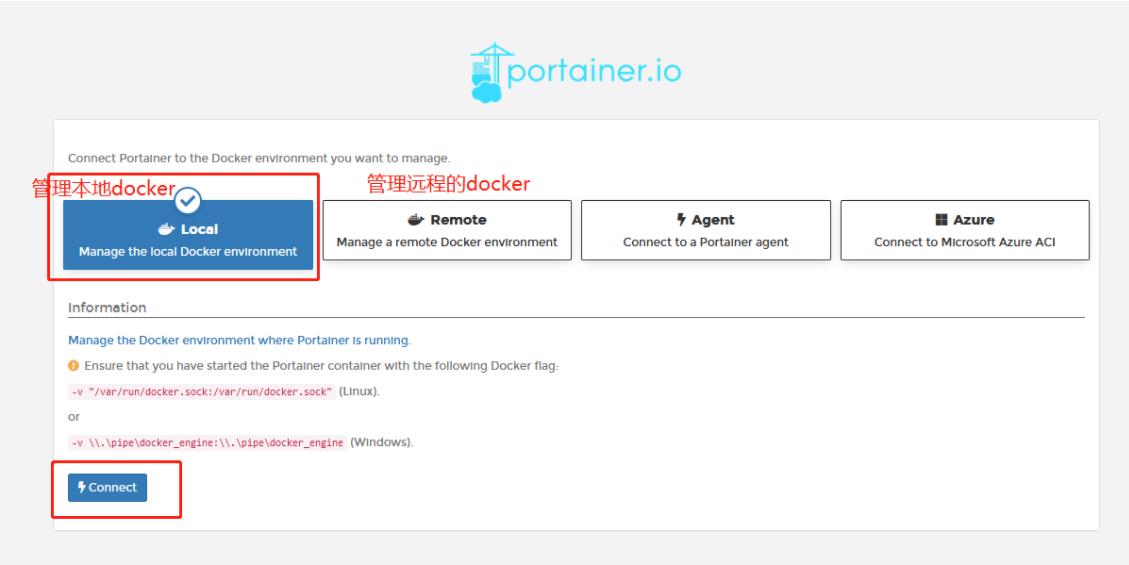
- 进入后的页面
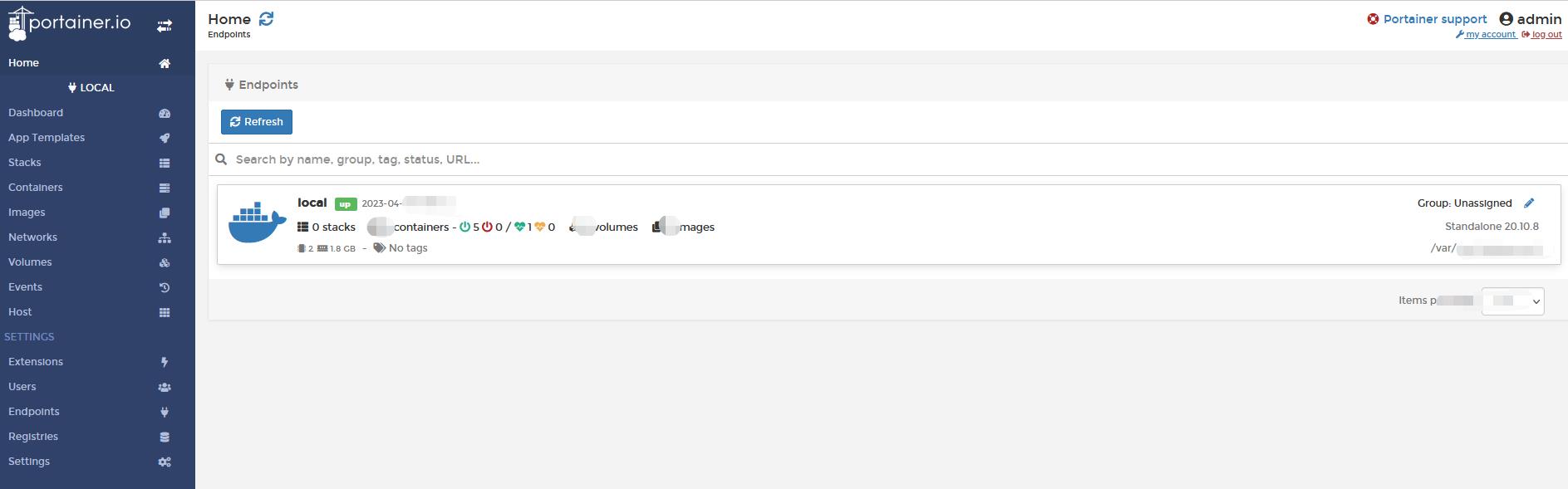
2、拉取镜像、运行容器
①、参考:https://cloud.tencent.com/developer/article/1866869
②、这里以创建Nginx容器为例:
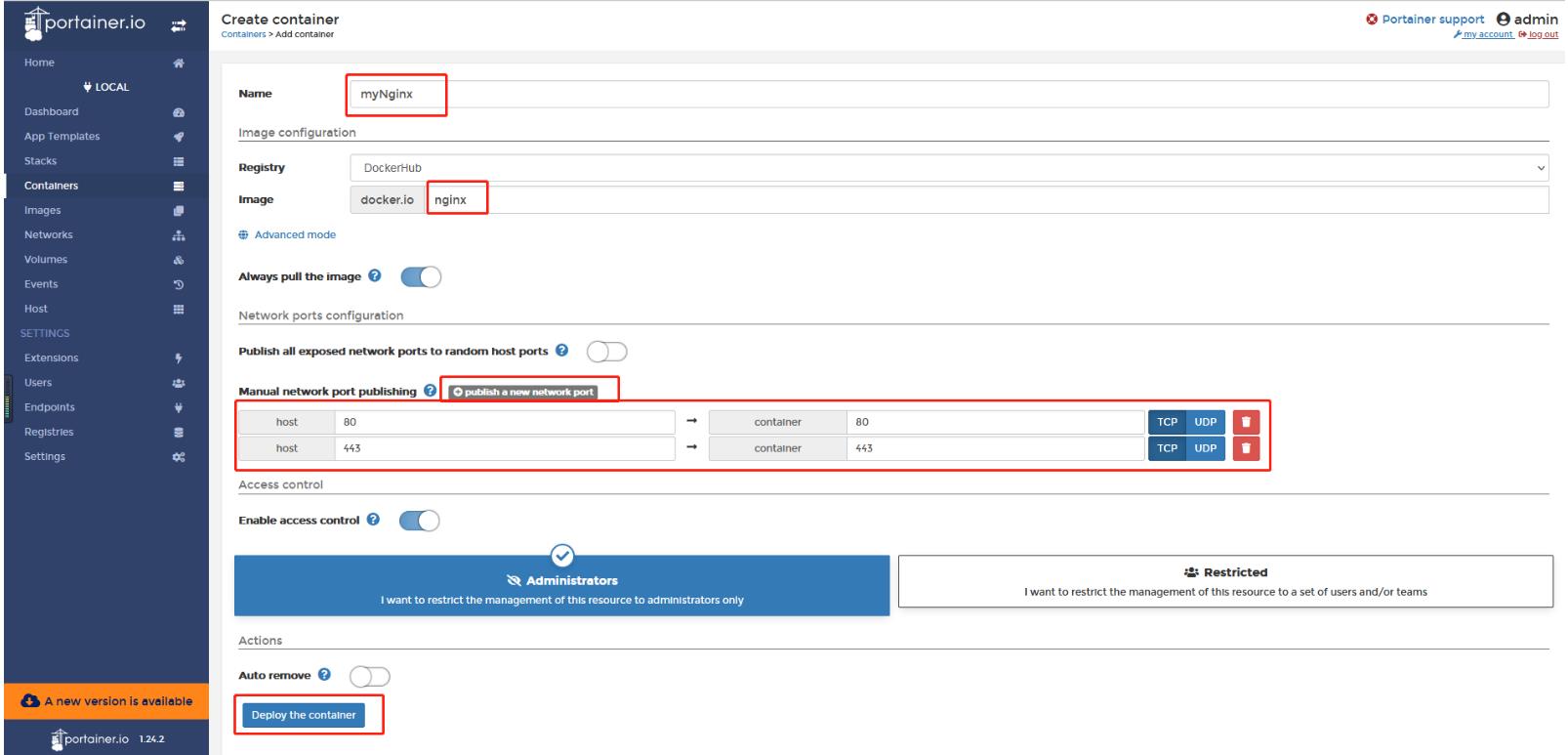
- 容器界面
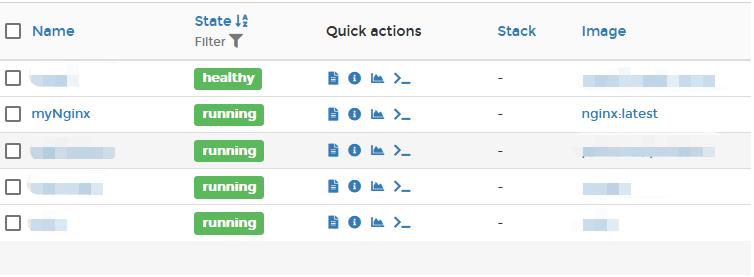
- 最后访问
- 网页出现下列,成功
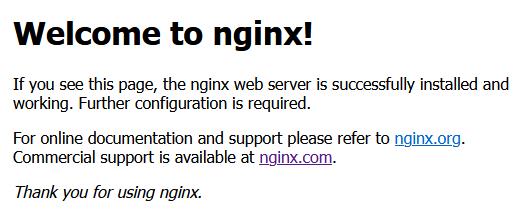
Portainer可视化工具
Portainer可视化工具
简介
第三方公司开源Portainer项目,用来对docker引擎运行所有容器进行可视化的展示
安装Portainer
官方安装说明:https://www.portainer.io/installation
1.拉取portainer镜像
docker pull portainer/portainer
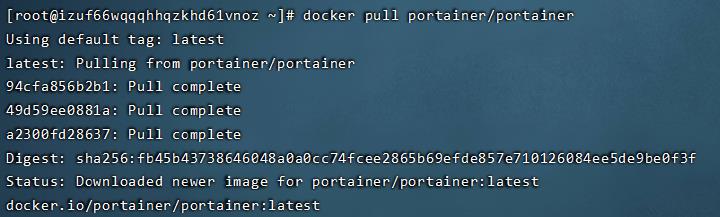
2.创建卷
docker volume create portainer_data

3.运行portainer镜像
docker run -d -p 8000:8000 -p 9000:9000 --name=portainer --restart=always -v /var/run/docker.sock:/var/run/docker.sock -v portainer_data:/data portainer/portainer

4.查看portainer容器
docker ps

登录和使用Portainer
用浏览器访问:http://106.14.156.185:9000,密码第一次登录需要自己设置。
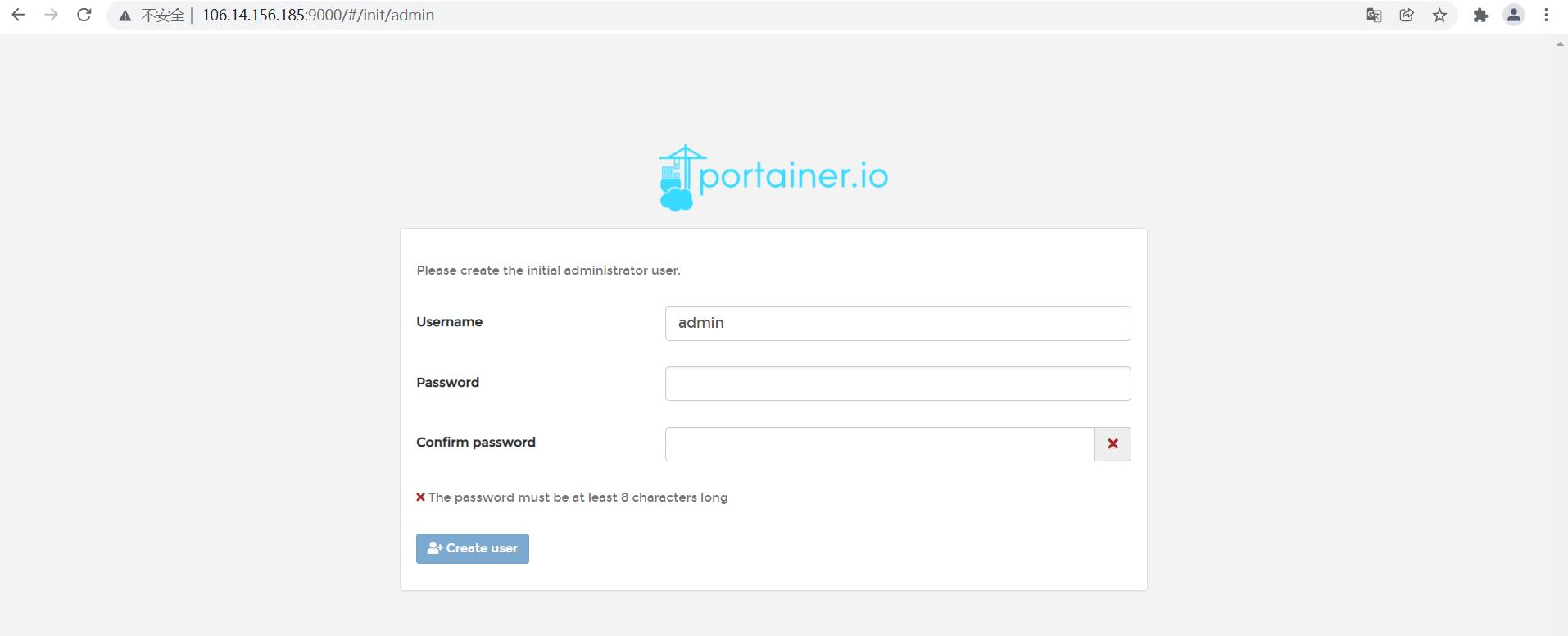
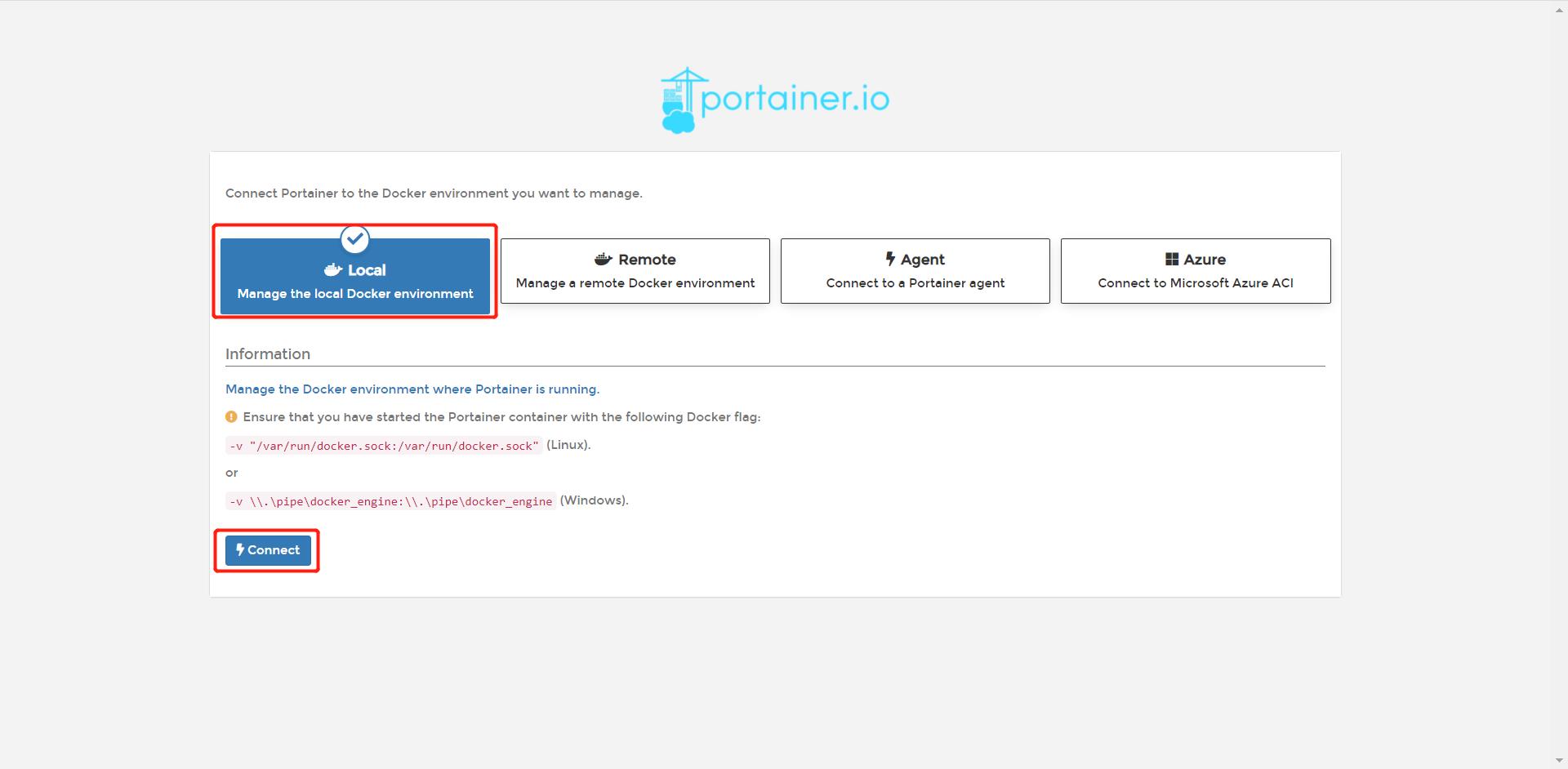


以上是关于Portainer认识安装使用的主要内容,如果未能解决你的问题,请参考以下文章